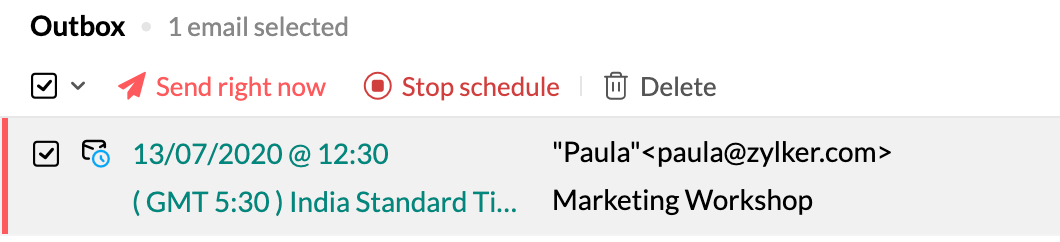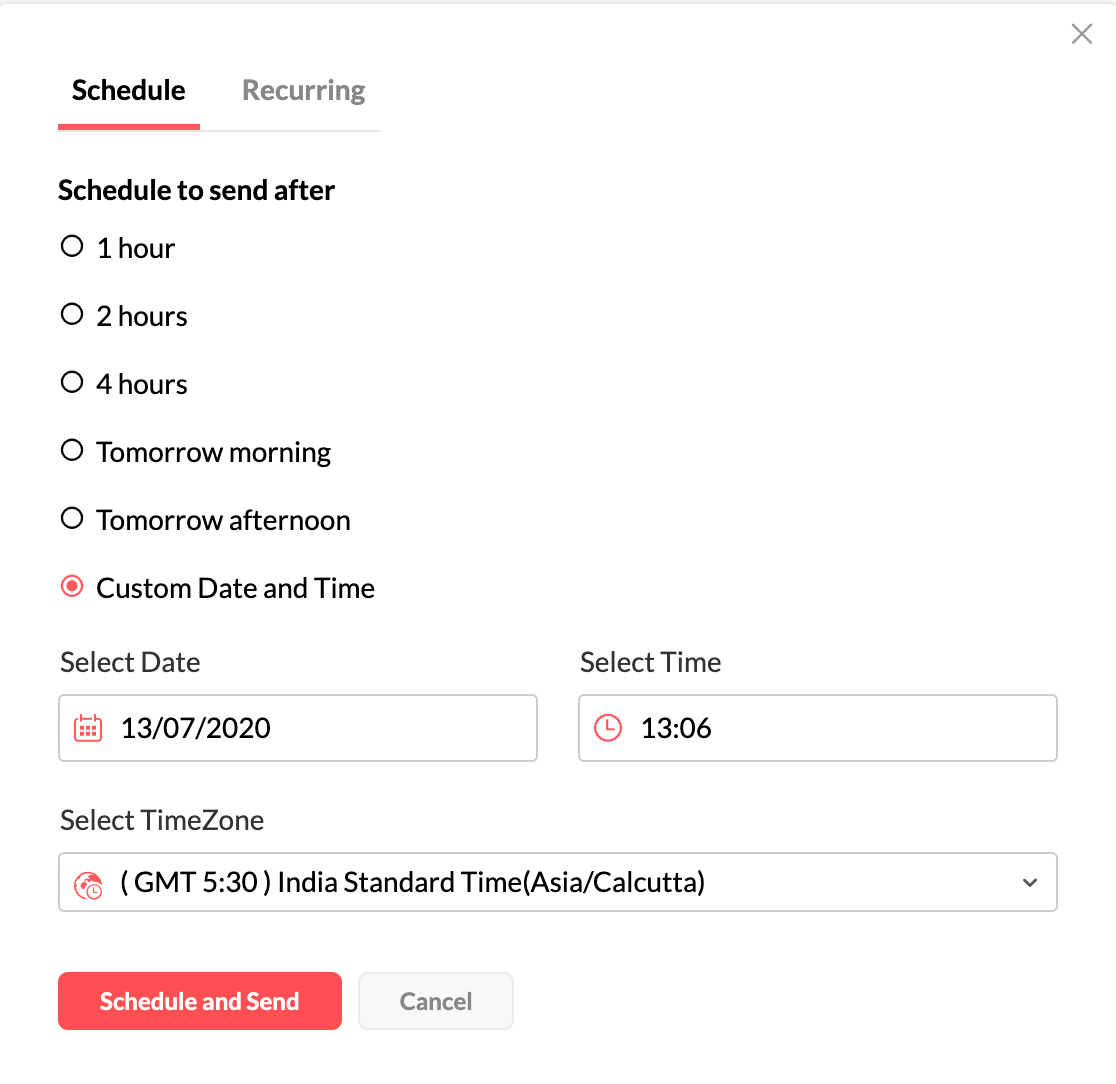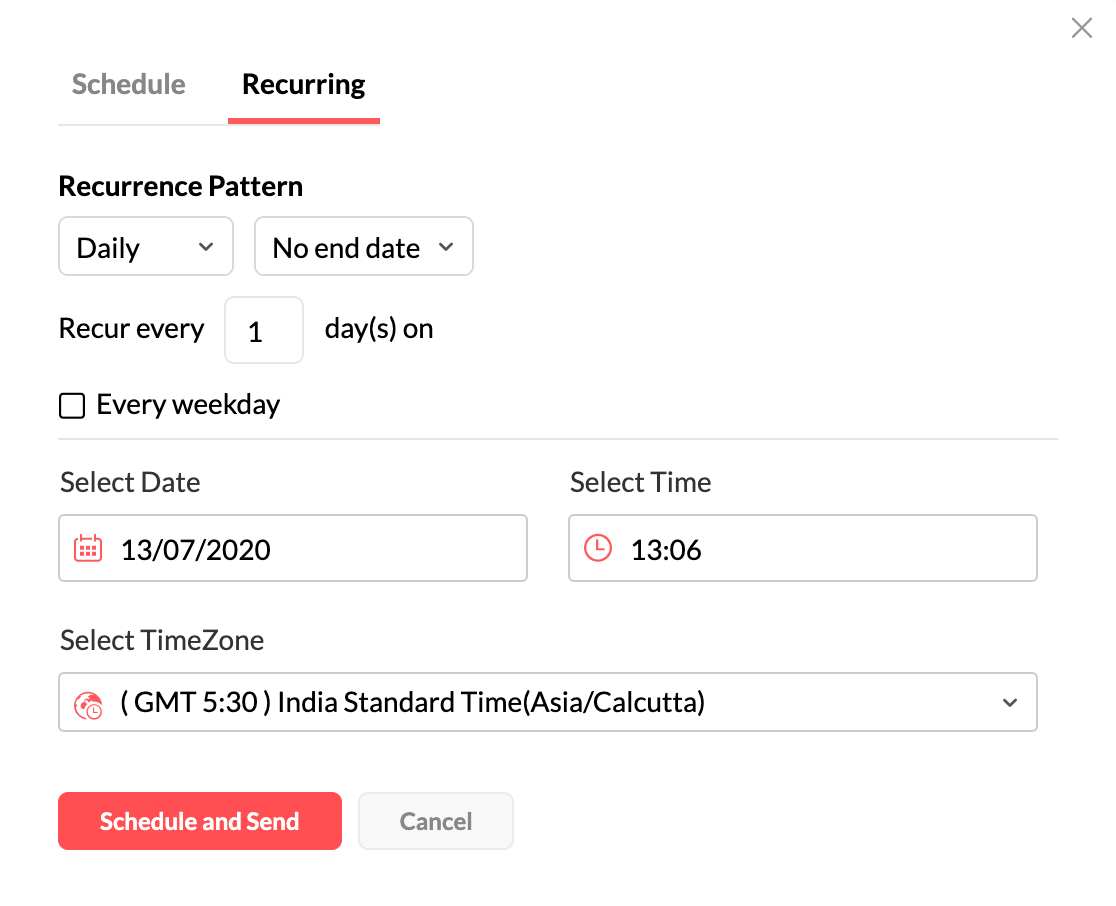E-mails inplannen en verzenden
Inhoudsopgave
Later verzenden - E-mails plannen en terugkerende e-mails verzenden
U kunt de functie Send Later van Zoho Mail gebruiken om uw e-mails te plannen en deze op een later moment te verzenden. U kunt een e-mail plannen om deze één keer naar uw ontvangers te verzenden of terugkerende e-mails instellen die regelmatig worden verzonden. Deze e-mails staan in de map Postvak UIT en worden op een vast moment verzonden.
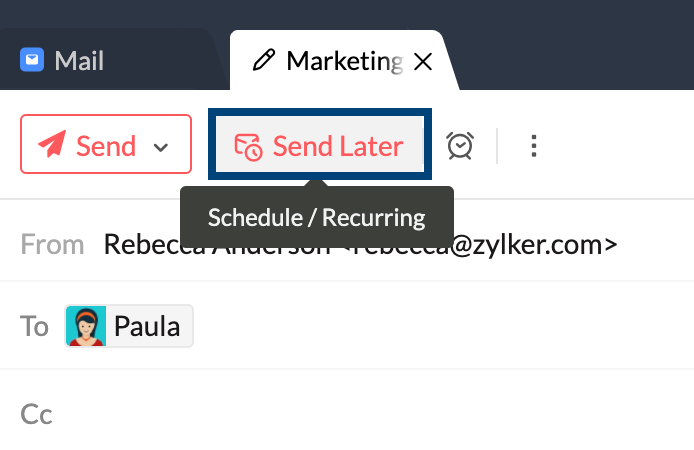
E-mails plannen
Geplande e-mails zijn erg handig voor als u bepaalde e-mails, zoals roosters of weekrapporten waaraan tijdens weekenden of avonden nog is gewerkt, op een ideale tijd in Postvak IN van uw manager die zich in een andere tijdzone bevindt wilt laten verschijnen, bijvoorbeeld op maandag om 11.00 uur. Voor bedrijven is het altijd nuttig om te weten wat het beste moment is om een e-mail te verzenden en berichten dienovereenkomstig te verzenden.
Deze functie is ook erg handig voor het onthouden van verjaardagen. Als u zich bedenkt dat iemand binnenkort jarig is, kunt u direct een bericht met felicitaties inplannen. Zo voorkomt u dat u het op de dag zelf vergeet. U kunt de verjaardagswens inplannen op de datum en tijd waarop deze moet worden verzonden.
Stappen voor het plannen van e-mails
U kunt de onderstaande stappen volgen om e-mails te plannen en verzenden.
- Meld u aan bij Zoho Mail
- Klik op Nieuwe e-mail om de editor te openen.
- Stel uw e-mail op.
- Voeg indien van toepassing bijlagen toe.
- Klik op Send Later.
- Klik op het tabblad Schedule om een planning te maken voor de e-mail.
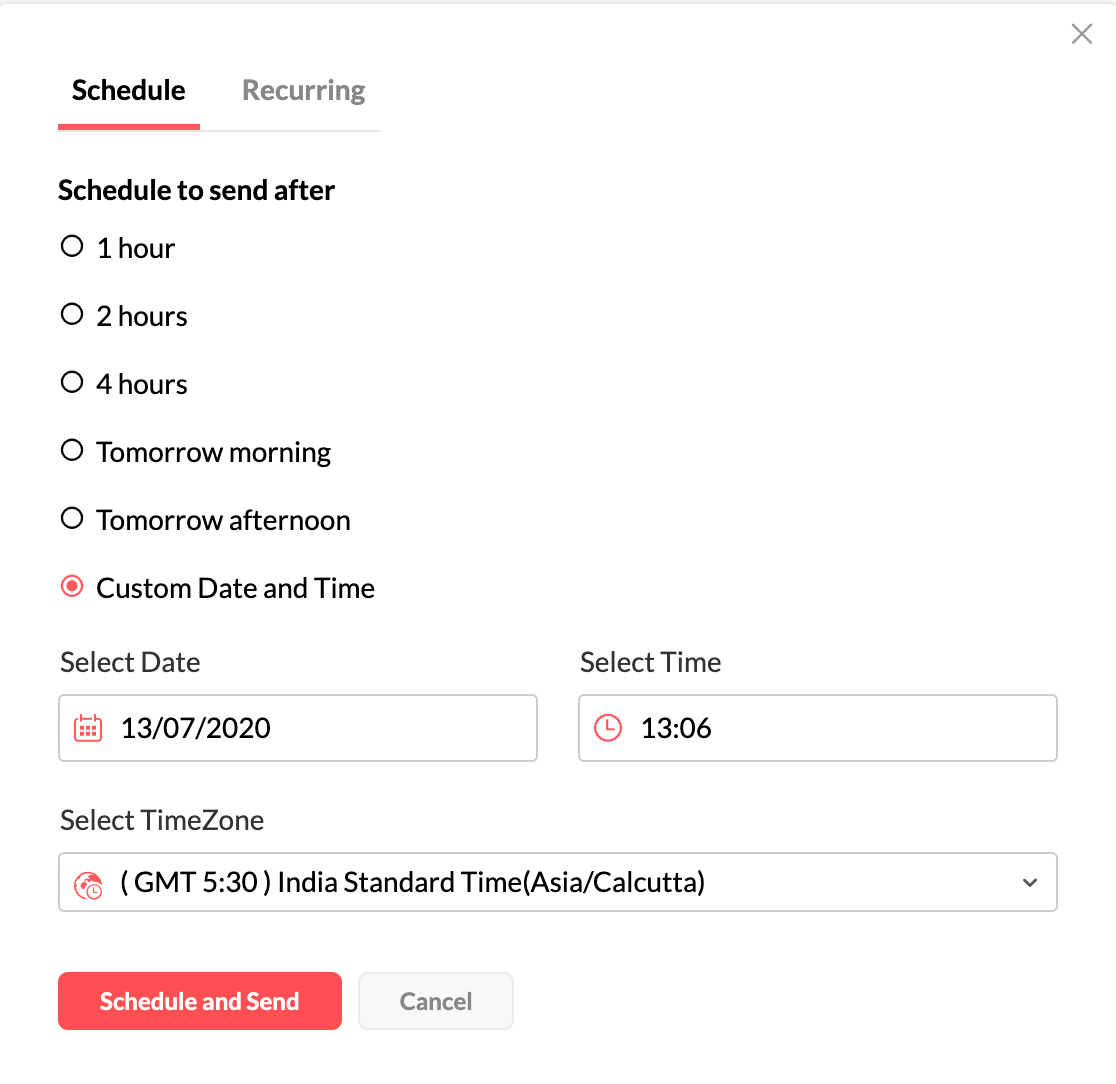
- De beschikbare opties zijn: 1 hour, 2 hours, 4 hours, Tomorrow morning, Tomorrow afternoon en Custom date and time.
- U kunt direct een bepaalde datum, tijd en tijdzone kiezen om in te stellen als u kiest voor de optie Custom date and time.
- Klik op Save.
- Zodra u op Verzenden klikt, wordt de e-mail verplaatst naar Postvak UIT en blijft deze daar aanwezig tot de tijd die u hebt gepland.
Let op:
De voorinstelling voor e-mailplanning kan worden geconfigureerd met behulp van de instellingen bij Reminder preset.
Terugkerende e-mails plannen
U kunt ook terugkerende e-mails inplannen, waarbij u kunt instellen welke bepaalde e-mail herhaald moet worden. Dit kunt u baseren op de frequentie en de einddatum of het aantal benodigde keren dat de e-mail moet worden verzonden. Terugkerende e-mails zijn handig als u herinneringen aan uw cliënten wilt sturen over facturen of naar uw collega's over de wekelijkse rapporten die moeten worden ingediend.
Wanneer de terugkerende e-mail is gepland, wordt de actie uitgevoerd (de e-mail verzonden) op basis van het eerstvolgende terugkerende patroon dat aan de criteria voldoet. Als u bijvoorbeeld op een maandag om 11:00 uur het herhalende patroon instelt op Elke maandag om 10:00 uur, wordt de e-mail vanaf de volgende maandag volgens het terugkerende patroon verzonden.
- U kunt de onderstaande stappen volgen om e-mails te plannen en verzenden.
- Meld u aan bij uw Zoho Mail-account.
- Klik op Nieuwe e-mail om de editor te openen.
- Stel de e-mail op.
- Voeg indien van toepassing bijlagen toe.
- Klik op de optie Send Later.
- Klik op het tabblad Recurring om de terugkerende e-mail te plannen.
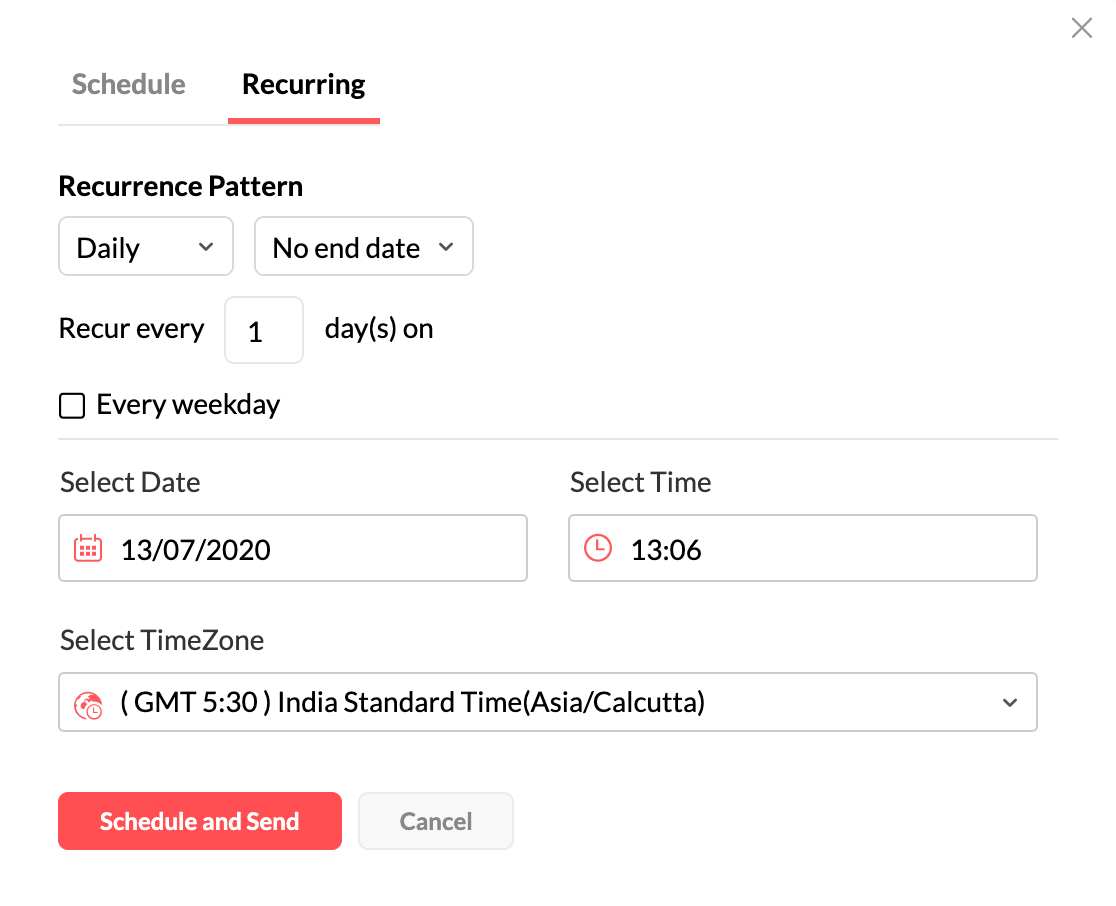
- Het herhalingspatroon kan zijn:
- Dagelijks - Elke _ dagen / Elke weekdag
- Wekelijks - Elke _ weken, op de geselecteerde dag.
- Maandelijks - Elke _ maanden op de geselecteerde dag/Specifieke dag van de specifieke week
- Jaarlijks - Op de geselecteerde dag van de gekozen maand/bepaalde dag van de specifieke week
- Kies het gewenste herhalingspatroon in de gegeven opties.
- Kies de tijdzone waarin u de e-mail wilt plannen.
- Klik op Save.
- De geplande e-mail blijft in Postvak UIT staan en wordt verzonden volgens het herhalingspatroon en de frequentie die zijn ingesteld voor de e-mail.
Geplande e-mails - Postvak UIT
De geplande en terugkerende e-mails staan tot de geplande datum en tijd vermeld in het Postvak UIT. U kunt e-mails vanuit het Postvak UIT bewerken als u wijzigingen wilt aanbrengen. Wanneer u echter een e-mail bewerkt, wordt de bestaande planning onderbroken en wordt de e-mail verplaatst naar de map Drafts. U kunt de optie Send later gebruiken om de e-mails in te plannen op een geschikt tijdstip.

Als u een e-mail plant en hier een herhalingspatroon aan toevoegt, wordt de planning vervangen door het herhalingspatroon.
Als u een herhaling hebt ingesteld voor een e-mail en vervolgens op het pictogram Klok klikt en een planning instelt, wordt het herhalingspatroon verwijderd.
Planning stopzetten
U kunt het schema van een e-mail stopzetten via de map Postvak UIT. Klik op het pictogram Plannen naast de desbetreffende e-mail in Postvak UIT. De knop Schema stopzetten wordt weergegeven. Zodra u op de knop drukt, wordt de planning stopgezet en wordt de e-mail opgeslagen als concept. U kunt ook besluiten om de e-mail onmiddellijk te verzenden door de optie Nu verzenden naast de knop Planning stopzetten te selecteren.